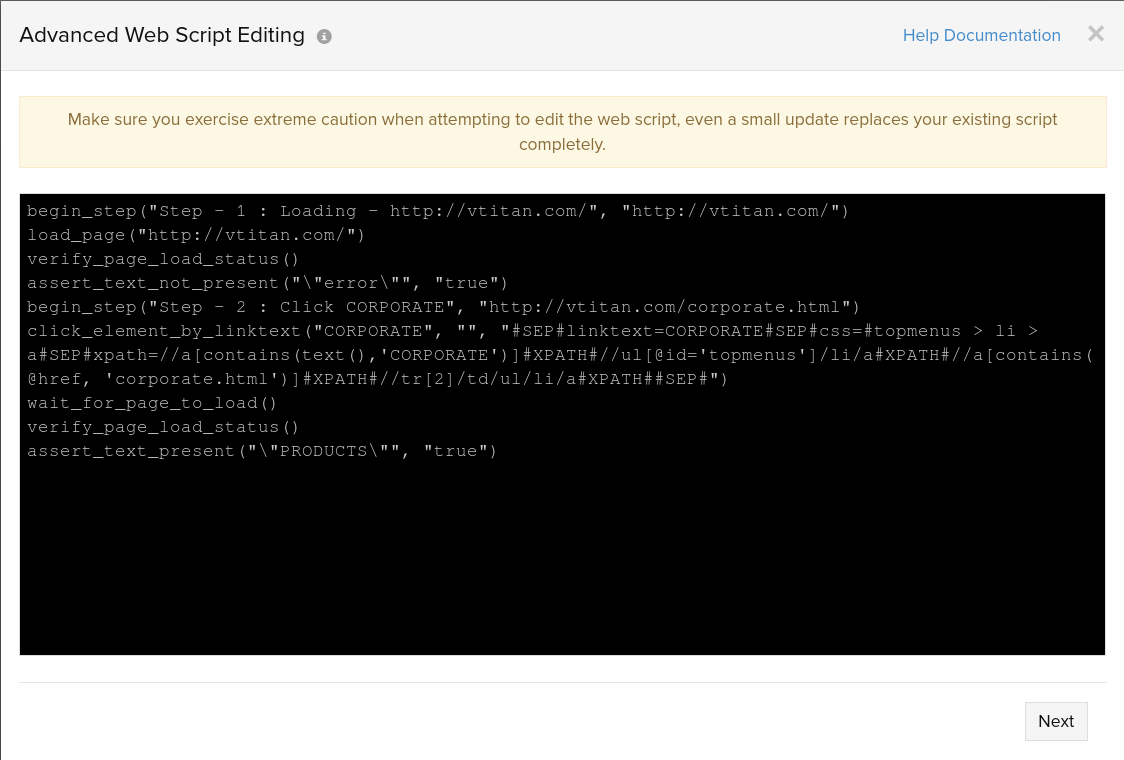Webアプリケーション監視での高度なwebscript編集(リアルブラウザー版)
Webアプリケーション監視(リアルブラウザー版)は、webscriptでのユーザー アクションを記録・保存します。これら強力なスクリプトは、実ブラウザーのシミュレートによって、Webパフォーマンス測定の手段となります。スクリプトには、マウスクリック、検証、ページ移動などのアクションを記述しています。既存のwebscriptアクションは、Webクライアントのインライン スクリプト エディターで更新できます。高度なwebscript編集では、既存webscriptの編集や、プレイバック試験の実施、インライン エディターでのスクリプト更新ができます。すべては、Webアプリケーション(リアルブラウザー版)の記録ツールへのアクセス不要で可能です。
下記に、webscript更新にもちいる各種コマンドを示します。エディターで更新するこれら表現のフォーマットを順守ください。
webscriptコマンド
1. begin_stepはステップを作成します。
例:
begin_step("Step 1: Loading http://www.vtitan.com","http://www.vtitan.com")
begin_step("Step 2: Click CORPORATE","http://www.vtitan.com/corporate.html")
2. load_pageでWebページを開きます。
例:
load_page("https://www.vtitan.com/coporate.html")
3. wait_for_page_to_loadで、HTTPステータス コード200の受信まで、ページ読み込みを待機します。
4. verify_page_load_statusで、次のアクションに進む前に、ページ ステータスを確認します。
5. set_auth_credentialsで、認証情報を指定します。
例:
set_auth_credentials("vtitan.com","xyz","123")
- DISPLAY_NAMEは内部利用します。
- INTELLIGENT_PLAY_CANDIDATES:ことなる要素の識別子は、#SEP#を区切り記号として区分けします。ことなるXPathの要素識別子を区切るには、#XPATH#を利用してください。
- 構文:
#SEP#id=<ELEMENT_ID>#SEP#name=<ELEMENT_NAME>#SEP#linktext=<ELEMENT_LINKTEXT>#SEP#css=<ELEMENT_CSS>#xpath=<ELEMENT_XPATH_1>#XPATH#<ELEMENT_XPATH_2>#XPATH#<ELEMENT_XPATH_3>#XPATH##SEP#
6. click_elementで、要素をクリックします。
例:
click_element_by_id("corporate","disp_corp","#SEP#id=corporate#SEP#name=corporate#SEP#linktext=CORPORATE#SEP
#css=#topmenu>li>a#SEP#xpath=//a[contains(text(),'CORPORATE')]#XPATH#//ul[@id='topmenus']/li/a#XPATH#
//a[contains(@href, 'corporate.html')]#XPATH#//tr[2]/td/ul/li/a#XPATH##SEP#")
7. double_clickでは、要素をダブルクリックします。
例:
double_click_by_id("corporate","disp_corp","#SEP#id=corporate#SEP#name=corporate#SEP#linktext=CORPORATE#SEP
#css=#topmenu>li>a#SEP#xpath=//a[contains(text(),'CORPORATE')]#XPATH#//ul[@id='topmenus']/li/a#XPATH#//a[contains
(@href, 'corporate.html')]#XPATH#//tr[2]/td/ul/li/a#XPATH##SEP#")
8. mouse_overでは、要素にマウスカーソルをあてます。
例:
mouse_over_by_id("corporate","disp_corp","#SEP#id=corporate#SEP#name=corporate#SEP#linktext=CORPORATE#SEP#
css=#topmenu>li>a#SEP#xpath=//a[contains(text(),'CORPORATE')]#XPATH#//ul[@id='topmenus']/li/a#XPATH#
//a[contains(@href, 'corporate.html')]#XPATH#//tr[2]/td/ul/li/a#XPATH##SEP#")
mouse_over_by_idの場合、ELEMENT_IDを第1パラメーターとしてください。mouse_over_by_nameの場合、ELEMENT_NAMEを、その他プロパティの場合も同様に、第1パラメーターを指定します。要素をクリックしても、マウスカーソルをあてても、同じパラメーターを取得します。変更点は関数名のみです。
9. set_textでは、要素内部の値を入力します。
例:
set_text_by_id("username","xyzuser","disp_username","#SEP#id=username#SEP#name=username#SEP#css=
#topmenu>li>input[1]#SEP#xpath=//ul[@id='topmenus']/li/input[1]#XPATH#//input[1]#XPATH
#//tr[2]/td/ul/li/input[1]#XPATH##SEP#")
- set_text_by_idの場合、ELEMENT_IDを第1パラメーターとしてください。set_text_by_nameの場合、ELEMENT_NAMEを、その他プロパティの場合も同様に、第1パラメーターを指定します。
- TEXT_VALUE:テキスト欄に入力する値です。
10. type_keysでは、要素内部の値を入力します。set_textと同様に機能します。唯一の違いは、type_keysでは、テキスト入力後にタブアクションが実行されないのに対し、set_textではアクションが実行される点です。
例:
type_keys_by_id("username","xyzuser","disp_username","#SEP#id=username#SEP#name=username#SEP#css=#
topmenu>li>input[1]#SEP#xpath=//ul[@id='topmenus']/li/input[1]#XPATH#//input[1]#XPATH
#//tr[2]/td/ul/li/input[1]#XPATH##SEP#")
- type_keys_by_idの場合、ELEMENT_IDを第1パラメーターとしてください。type_keys_by_nameの場合、ELEMENT_NAMEを、その他プロパティの場合も同様に、第1パラメーターを指定します。
- TEXT_VALUE:テキスト欄に入力する値です。
11. set_passwordでは、パスワードを追加します。
例:
set_password_by_id(password,"123password","disp_password","#SEP#id=password#SEP#name=password#SEP
#css=#topmenu>li>input[2]#SEP#xpath=//ul[@id='topmenus']/li/input[2]#XPATH#//input[2]#XPATH
#//tr[2]/td/ul/li/input[2]#XPATH##SEP#")
- click_element_by_idの場合、ELEMENT_IDを第1パラメーターとしてください。click_element_by_nameの場合、ELEMENT_NAMEを、その他プロパティの場合も同様に、第1パラメーターを指定します。
- パスワード:パスワード欄に入力するパスワードです。
12. メニューから項目を選択してください。
a) innerHTMLでの選択
例:
select_text_by_id("state","california","disp_state","#SEP#id=id_state#SEP#name=name_state#SEP#css=#topmenu>li>select[3]
#SEP#xpath=//ul[@id='topmenus']/li/select[3]#XPATH#//select[3]#XPATH#//li/select[3]#XPATH##SEP#
b) valueでの選択
例:
select_value_by_id("state","California-US","disp_state","#SEP#id=id_state#SEP#name=name_state#SEP#css=#topmenu>li>select[3]#SEP
#xpath=//ul[@id='topmenus']/li/select[3]#XPATH#//select[3]#XPATH#//li/select[3]#XPATH##SEP#
c) indexでの選択
例:
select_index_by_id("state","3","disp_state","#SEP#id=id_state#SEP#name=name_state#SEP#css=#topmenu>li>select[3]
#SEP#xpath=//ul[@id='topmenus']/li/select[3]#XPATH#//select[3]#XPATH#//li/select[3]#XPATH##SEP#
13. clear_selectionでは、チェックボックスを選択解除します。
例:
clear_selection_by_id("cartype","disp_name")
14. checkは、チェックボックスの選択に使います。
例:
check_by_id("volvo","car_type","#SEP#id=volvo#SEP#name=volvo#SEP#css=#topmenu>li>input[1]#SEP
#xpath=//ul[@id='topmenus']/li/input[1]#XPATH#//input[1]#XPATH#//tr[2]/td/ul/li/input[1]#XPATH##SEP#
15. uncheckは、チェックボックスを選択解除するのに使います。
例:
uncheck_by_id("volvo","car_type","#SEP#id=volvo#SEP#name=volvo#SEP#css=#topmenu>li>input[1]
#SEP#xpath=//ul[@id='topmenus']/li/input[1]#XPATH#//input[1]#XPATH#//tr[2]/td/ul/li/input[1]#XPATH##SEP#
16. select_frameは、フレーム上でアクションを実行する前に、フレームを選択するのに利用します。
select_frame_by_id/name/index/src("<FRAME_ID/NAME/INDEX/SRC>")
select_frame("relative_up")――注:あるフレームから、トップフレームに戻るのに使います。
例:
select_frame_by_id("topframe")
17. selectMainWindowでは、複数ウィンドウから親ウィンドウを選択します。
selectMainWindow()
18. select_windowは、当該ウィンドウでのアクション実行前に、ウィンドウを選ぶことに利用します。この機能は、複数ウィンドウにまたがるトランザクションに使います。
例:
select_window_by_name("contentWindow")
19. close_windowは、ウィンドウを閉じます。
close_window_by_name/title/index("<WINDOW_NAME/TITLE/INDEX>")
close_window()――注:最後に選択したウィンドウを閉じます。
例:
close_window_by_name("contentWindow")
20. waitは指定時間の一時停止に使います。
例:
wait("5000")
21. assert_text_presentは、Webサイト内に指定テキストが存在することを確認するのに用います。
例:
assert_text_present("CORPORATE","true")
assert_text_present("\"CORPORATE\" \"PRODUCTS\"","true")
22. assert_text_not_presentは、Webサイト内に指定テキストが存在しないことを確認するのに用います。
例:
assert_text_not_present("error","true")
assert_text_not_present("\"error\" \"warning\"","true")
23. assert_titleは、現在のWebページのタイトルを確認します。
例:
assert_title("vTitan | Safer Health for everyone")
24. assert_confirmationは、アラート ボックスの確認メッセージを指定するのに用います。
例:
assert_confirmation("ログアウトしますか?")
25. assert_alertでは、assert_confirmationに類似のアラート確認ダイアログを表示します。
例:
assert_alert("ログアウトしますか?")
26. answer_on_next_promptには、次の確認ダイアログに表示するテキストを指定してください。
例:
answer_on_next_prompt("次は何をする?")
27. assert_promptでは対話型メッセージを発し、answer_on_next_promptに入力されたメッセージを取得します。
例:
assert_prompt("ユーザー名を半角英数字で入力してください。")
28. ignore_modal_dialogは、モーダル ダイアログを無視する時や、モーダル ダイアログが動的である際に利用します。